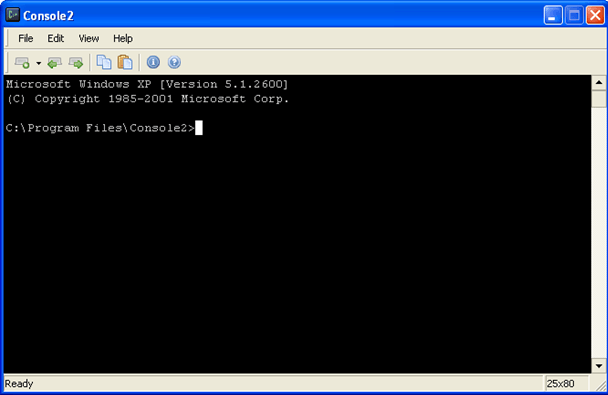
Tidigare har vi skrivit om att anpassa Windows-kommandotolken. Det finns flera sätt att anpassa utseendet och beteendet hos Command Prompt.
Vi har dock hittat ett freeware verktyg som heter Trösta, som tillåter att flera nya kommandoprompter öppnas under nya flikar istället för att visas som separata fönster. Detta förhindrar för många Command Prompt Windows tar upp rum på din Aktivitetsfält. Anpassa fontfärg, ändra markören till olika stilar och ange hur många rader som rullas åt gången när du använder rullningsfältet, är bland de många andra praktiska funktionerna i Trösta.
NOTERA: Konsolen är INTE som fan. Därför implementerar det inte skalfunktioner som kommandoradsfärdigställande, syntaxfärgning, kommandog History etc. Trösta är helt enkelt en snygg och praktisk front ände för ett skal efter eget val (cmd.exe, 4NT, bash, etc.) Andra kommandoradsverktyg kan också användas som "skal" av Trösta.
Ladda ner Trösta från
http://sourceforge.net/projects/console/.
Trösta är bärbar och kräver ingen installation. Den kan köras från vilken enhet som helst som en USB-enhet. Den körs på Windows 2000 och senare versioner av Windows. Även om det inte har uppdaterats om många år, fungerar det fortfarande bra. Jag testade det i Windows 10 och det fungerade bra!
Använda Console i Windows
Att börja Trösta, dubbelklicka på Console.exe fil.

Trösta öppnas och visar a Command Prompt. Du är ursprungligen i samma katalog som Trösta program.

Trösta kan du skapa flikar för att ha flera Kommandoprompt öppna. Om du vill skapa en ny flik väljer du Ny flik | Console2 från Fil meny.

Du kan också klicka på Ny flik knappen på verktygsfältet för att skapa en ny flik.

En ny flik skapas och namnges Console2 som standard. Namnet som ges till nya flikar kan ändras i inställningarna. Vi kommer att diskutera inställningarna senare i det här inlägget.

Om du vill byta namn på en flik klickar du på fliken du vill byta namn och väljer Byt namn på fliken från Redigera meny.

De Byt namn på fliken dialogrutan visas. Ange ett nytt namn i Nytt fliknamn redigera rutan och klicka ok.

Namnet på den aktiva fliken ändras till din anpassade text.

Du kan ändra till en annan flik genom att klicka på önskad flik. Om du vill flytta genom flikarna till vänster mot den första fliken, klicka på Föregående flik knapp. Varje gång du klickar på Föregående flik knappen, är nästa flik tillbaka till vänster om den aktuella fliken aktiverad.

För att flytta igenom flikarna till höger i taget använder du Nästa flik knapp.

Om du vill stänga den aktuella aktiva fliken väljer du Stäng flik från Fil meny.

Trösta kan du kopiera text från och till Trösta fönster. För att välja text i Trösta fönstret, tryck och håll ner Flytta och markera önskad text som ska kopieras. Klicka på Kopia knappen på verktygsfältet.

Du kan också kopiera text genom att välja Kopia från Redigera meny.

Text kopierad från Trösta Fönstret kan klistras in i någon textredigerare eller ordbehandlare.

Du kan också kopiera text från utsidan Trösta och klistra in den på Command Prompt. Det här är användbart om du har en lång väg som du vill byta i Trösta fönster. Kopiera sökvägen i Utforskaren från Adress bar.

Gå tillbaka till Trösta och klicka på önskad flik, beroende på vad som är tillämpligt. Att byta till en annan katalog, som vi är i det här exemplet, skriver du CD och ett utrymme. Klicka sedan på Klistra knappen för att klistra in den kopierade sökvägen efter CD. Du kan också välja Klistra från Redigera meny.
NOTERA: Om den önskade katalogen finns på en annan hårddisk, växla först till den hårddisken först genom att skriva d:, till exempel.

Tryck Stiga på för att växla till önskad katalog.

Du får då utfärda dir kommando i den nya katalogen.

Det finns många inställningar du kan anpassa i Trösta. För att komma åt inställningarna, välj inställningar bilda Redigera meny.

De Konsolinställningar dialogrutan visas med Trösta skärmen aktiv. Använd Skal redigera rutan för att ange standardskalan för kommandoraden och Uppstart dir Redigera rutan för att ange standard startkatalog för skal. Använd bläddra (… ) knappar bredvid dessa redigeringsrutor för att hitta och välja filen / mappen.
NOTERA: Om Skal Redigera rutan är tom, Trösta använder COMSPEC miljövariabel, som innehåller vägen till cmd.exe, som standardskal.
De Trösta skärm kan du också ange Fönsterstorlek, Buffertstorlek, och den Konsolfärger.

Klicka på Utseende objekt i trädet på vänstra sidan av Konsolinställningar dialog ruta. Använd Utseende skärm för att ändra namnet i titellinjen för Trösta i Titel och ikon rutan, ändra ikonerna som används på flikarna, ändra Font och färgen på texten i Trösta fönster och ändra Placera av Trösta fönster.

För mer Utseende inställningar, klicka på Mer… föremål under Utseende i trädet till vänster. Du kan välja vilken kontroller att visa, Styles för Trösta fönstret inklusive färgen som ska användas vid val av text och Fönster genomskinlighet.

Klicka på Beteende objekt till vänster för att ändra inställningar för Kopiera klistra in, Kopiera ny linje karaktär, Sidrullning, och Inaktiv flikaktivitetsflamp.

Trösta ger dig många snabbtangenter för att snabbt utföra åtgärder. De är listade på Snabbtangenter skärm på Konsolinställningar dialog ruta. Du kan ändra dessa om du vill. För att göra det väljer du snabbtangenten du vill ändra i listan och anger den nya snabbtangenten i Hotkey redigera rutan genom att placera markören i snabbnycklingsredigeringsrutan och skriva in tangentkombinationen. Klicka på Tilldela knappen för att acceptera din ändring. Om du vill ta bort en snabbtangent och inte ersätta den med en ny, använd Klar knappen när du har valt önskad snabbtangent.

De Mus På skärmen kan du ändra de musknappar som används för att utföra de angivna kommandona. Du kan också ändra nycklarna (Kontrollera, Flytta, Alt) som används med musknapparna för kommandona. Använd Tilldela knappen för att acceptera en ändring till ett kommando och Klar knappen för att tilldela ingen musåtgärd till ett kommando.

De flikar På skärmen kan du ange det standardnamn som används när du skapar en ny flik. Detta namn är ursprungligen "Console2. "För att ändra detta, välj Console2 i Fliknamn lista och ändra värdet i Titel redigera rutan på Huvudsaklig fliken nedanför listan över Fliknamn.

Du kan också lägga till ytterligare fliktyper med hjälp av Lägg till knappen och Titel redigera rutan för att byta namn på dem. Det här låter dig skapa en ny flik med ett annat skal du anger i Skal låda på flikar skärm.

Konsolen låter dig se själva Command Prompt fönster eller Konsolfönster, som ursprungligen är gömd. För att visa Command Prompt fönster, välj Konsolfönster från Se meny.

Att dölja Command Prompt fönster, välj Konsolfönster igen så det finns ingen markering bredvid alternativet på menyn.

Om du vill stänga konsolen väljer du Utgång från Fil meny.

Trösta är ett användbart freeware verktyg om du ofta använder kommandoraden. Det hjälper dig att hålla din Aktivitetsfält rubbad genom att ge dig flikar kommandotolken och ger bekvämlighet med många anpassningsbara snabbtangenter kopiering och klistra in text, öppnar nya flikar, etc.

